- Več uporabnikov sistema Windows je poročalo, da se sporočilo o napaki 0x80070422 prikaže, ko poskušajo omogočiti požarni zid Windows.
- Nekatera zlonamerna programska oprema vam lahko prepreči odpiranje požarnega zidu Windows, vendar lahko to popravite s temeljitim pregledom sistema.
- Računalnik lahko enostavno obnovite v prejšnje stanje in odpravite različne težave, vključno z napako 0x80070422.
- Prepričajte se tudi, da storitev požarnega zidu Windows deluje pravilno, tako da sledite spodnjim korakom.

Ta programska oprema bo popravila pogoste napake računalnika, vas zaščitila pred izgubo datotek, zlonamerno programsko opremo, okvaro strojne opreme in optimizirala vaš računalnik za največjo zmogljivost. Odpravite težave z računalnikom in odstranite viruse v treh preprostih korakih:
- Prenesite orodje za popravilo računalnika Restoro ki je priložen patentiranim tehnologijam (patent na voljo tukaj).
- Kliknite Zaženite optično branje najti težave s sistemom Windows, ki bi lahko povzročale težave z računalnikom.
- Kliknite Popravi vse za odpravljanje težav, ki vplivajo na varnost in delovanje vašega računalnika
- Restoro je prenesel 0 bralci ta mesec.
No, potem ko sem slišal veliko nedavnih težav uporabnikov sistema Windows 8 ali Windows 8.1 glede kode napake 0x80070422, sem se odločil, da bom spodaj razložil, zakaj ste dobili to sporočilo o napaki in tudi korake, ki jih boste morali izvesti, da popravite kodo napake 0x80070422 in lahko spremenite nastavitve na požarni zid Windows 8 ali Windows 8.1 na volja.
Sporočilo o napaki 0x80070422 v operacijskem sistemu Windows 8 se prikaže v večini primerov, ko poskušate omogočiti požarni zid Windows. Razlogi, zakaj dobite to sporočilo, se lahko začnejo z različnimi okužbami z zlonamerno programsko opremo ali virusi Naprava Windows in se konča z nekaterimi potrebnimi posodobitvami sistema Windows 8 ali Windows 8.1, ki jih niste izvedli do zdaj. Kljub temu lahko sledite spodnjim navodilom v vrstnem redu, kot so opisana, za hitro in enostavno odpravljanje težave.
Vadnica o odpravljanju napake 0x80070422 v sistemu Windows 10
Požarni zid Windows je odličen način za zaščito računalnika pred zlonamernimi aplikacijami in uporabniki. Na žalost se v požarnem zidu Windows včasih lahko pojavijo določene napake in če govorimo o napakah, je to nekaj najpogostejših napak, o katerih so uporabniki poročali:
- Koda napake 0x80070422 Windows 10 - Ta napaka se lahko pojavi v računalniku z operacijskim sistemom Windows 10 in prepreči pravilno delovanje požarnega zidu. Vendar bi morali to popraviti z eno od naših rešitev.
- Požarni zid Windows ne more spremeniti nekaterih nastavitev kode napake 0x80070424 - Včasih se ta napaka lahko pojavi med poskusom spreminjanja določenih nastavitev požarnega zidu. Vzrok za to je lahko zlonamerna programska oprema, zato poskrbite za podrobno pregledovanje zlonamerne programske opreme.
- Požarni zid Windows se ne bo vklopil, zaženite - To je še ena težava, s katero bi se lahko srečali. Če ga želite odpraviti, se prepričajte, da zahtevane storitve delujejo pravilno.
- Požarni zid Windows se sam izklopi - Več uporabnikov je poročalo, da se njihov požarni zid Windows sam izklopi. To je čudna težava, ki se lahko pojavi zaradi poškodovane namestitve sistema Windows.
- Požarni zid Windows ne more spremeniti nastavitev - Če nastavitev požarnega zidu Windows ne morete spremeniti, je težava morda v poškodbi datotek ali kateri koli drugi težavi. Vendar lahko to težavo odpravite z obnovitvijo sistema.
- Požarni zid Windows ne deluje - V nekaterih primerih požarni zid Windows sploh ne bo deloval. To je lahko veliko varnostno tveganje in če želite odpraviti težavo, preizkusite nekaj naših rešitev.
1. rešitev - v računalniku poiščite zlonamerno programsko opremo
Če se med poskusom dostopa do požarnega zidu Windows nenehno pojavlja napaka 0x80070422, je težava morda v okužbi z zlonamerno programsko opremo. Določena zlonamerna programska oprema vam lahko prepreči odpiranje požarnega zidu Windows, vendar lahko to popravite s podrobnim pregledom sistema.
- PREBERITE TUDI: Popravek: Požarnega zidu Windows Defender v operacijskem sistemu Windows 10 ni mogoče aktivirati
Če nimate protivirusnega orodja, lahko razmislite o uporabi Bitdefender. To orodje ponuja veliko varnost in bi vas moralo biti sposobno zaščititi pred vsemi grožnjami zlonamerne programske opreme.
Po skeniranju računalnika z enim od teh orodij je treba težavo odpraviti in brez težav boste lahko dostopali do požarnega zidu Windows. Več uporabnikov je predlagalo uporabo Microsoftov optični bralnik, zato boste morda želeli poskusiti tudi to.
2. rešitev - Uporabite Microsoftovo orodje Fix it
Če se med poskusom zagona požarnega zidu Windows prikaže napaka 0x80070422, boste morda težavo odpravili z Microsoftovim orodjem Fix it. Microsoft je seznanjen s to težavo in je izdal orodje Fix it, ki vam lahko pomaga. Če želite težavo odpraviti, preprosto prenesite orodje Fix it in ga zaženite.
Sledite navodilom na zaslonu in orodje naj samodejno odpravi težavo z požarnim zidom.
3. rešitev - spremenite nastavitve Windows Update
- Odprite Aplikacija za nastavitve.
- Kliknite na Posodobitev in obnovitev.
- Levi klik na Izberite način namestitve posodobitev možnost.
- Omogoči Pomembne posodobitve možnost.
- Nastavite Priporočene posodobitve do Dajte mi priporočene posodobitve na enak način, kot prejemam pomembne posodobitve.
- Kliknite Prijavite se da shranite spremembe.
Upoštevajte, da ta rešitev deluje samo za Windows 8 in 8.1.
- PREBERITE TUDI: Popravek: požarni zid Windows ne more spremeniti nekaterih nastavitev
4. rešitev - Prepričajte se, da se izvaja požarni zid Windows
Če se med poskusom uporabe požarnega zidu Windows prikaže napaka 0x80070422, so težava morda vaše storitve. Požarni zid Windows za pravilno delovanje zahteva omogočanje nekaterih storitev, ki jih lahko omogočite tako:
- Pritisnite Tipka Windows + R. in vnesite storitve.msc. Zdaj pritisnite Enter ali kliknite v redu.
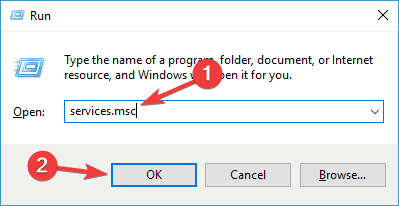
- Kdaj Storitve odpre se okno, poiščite in dvokliknite Požarni zid Windows Defender.

- Poskrbi da Vrsta zagona je nastavljeno na Samodejno in da storitev deluje. Zdaj kliknite na Prijavite se in v redu da shranite spremembe.

Po omogočitvi te storitve lahko brez težav zaženete in konfigurirate Windows Defender.
Zaženite sistemsko skeniranje, da odkrijete morebitne napake

Prenesite Restoro
Orodje za popravilo računalnika

Kliknite Zaženite optično branje najti težave s sistemom Windows.

Kliknite Popravi vse odpraviti težave s patentiranimi tehnologijami.
Zaženite optično branje računalnika z orodjem za popravilo Restoro in poiščite napake, ki povzročajo varnostne težave in upočasnitve. Po končanem skeniranju bo popravilo poškodovane datoteke nadomestilo s svežimi datotekami in komponentami sistema Windows.
Poleg storitve požarnega zidu Windows Defender je priporočljiva tudi konfiguracija obeh Windows Update in Inteligentna storitev prenosa v ozadju. Če želite odpraviti težavo, morate storiti naslednje:
- Poskrbi da Windows Update storitev deluje in jo nastavite Vrsta zagona do Samodejno.
- Zdaj začni Inteligentna storitev prenosa v ozadju in nastavite svoj Vrsta zagona do Priročnik.
Po tem preverite, ali je težava odpravljena.
5. rešitev - Uporabite funkcijo popravila ob zagonu
Včasih je ta težava lahko povezana s poškodovano namestitvijo sistema Windows 10 in za odpravo težave morate zagnati Startup Repair. To je precej preprosto in to lahko storite tako, da sledite tem korakom:
- Odprite Meni Start, kliknite Moč, pritisnite in pridržite Shift tipko in izberite Ponovni zagon v meniju.

- Izberite Odpravljanje težav> Napredne možnosti> Popravilo ob zagonu.
- Zdaj se bo začel postopek popravila.
Ta postopek lahko traja nekaj časa, zato ga ne prekinite. Ko je postopek popravljanja končan, preverite, ali težava še vedno obstaja.
6. rešitev - obnovite sistem
Če se pri poskusu uporabe požarnega zidu Windows prikaže napaka 0x80070422, boste težavo morda lahko rešili z uporabo Obnovitev sistema. Če niste seznanjeni, je obnovitev sistema uporabna funkcija, s katero lahko računalnik enostavno obnovite v prejšnje stanje in odpravite različne težave. Če želite težavo odpraviti z obnovitvijo sistema, naredite naslednje:
- Pritisnite Tipka Windows + S in vnesite obnovitev sistema. Zdaj izberite Ustvarite obnovitveno točko v meniju.

- Zdaj se bo odprlo okno System Properties (Lastnosti sistema). Kliknite Obnovitev sistema za nadaljevanje.

- Kdaj Obnovitev sistema odpre se okno, kliknite Naslednji.
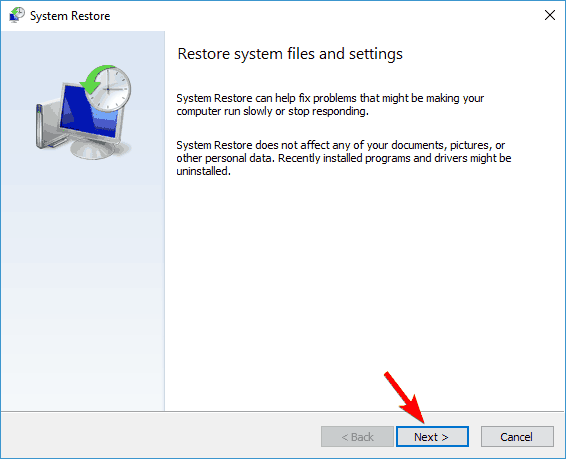
- Če je na voljo, preverite Pokaži več obnovitvenih točk možnost. Zdaj izberite želeno obnovitveno točko in kliknite Naslednji.

- Sledite navodilom na zaslonu, da dokončate postopek obnove.
Ko je sistem obnovljen, preverite, ali težava še vedno obstaja.
- PREBERITE TUDI: Popravek: požarni zid Comodo v sistemu Windows 10 ne deluje
7. rešitev - Onemogočite proxy
Mnogi uporabniki uporabljajo proxy za zaščito svoje zasebnosti v spletu. Vendar lahko posredniki včasih motijo vašo omrežno konfiguracijo, zato lahko naletite na napako 0x80070422. Če želite odpraviti težavo, morate onemogočiti strežnik proxy, tako da sledite tem korakom:
- Odprite Aplikacija za nastavitve s pritiskom na Tipka Windows + I.
- Kdaj Aplikacija za nastavitve odpre, pojdite na Omrežje in internet oddelku.

- Izberite Zastopnik v meniju na levi in onemogočite vse možnosti v desnem podoknu.

Po tem je treba težavo z požarnim zidom Windows popolnoma rešiti.
8. rešitev - Ustvarite nov uporabniški profil
Če se med poskusom zagona požarnega zidu Windows prikaže napaka 0x80070422, je težava morda v poškodovanem uporabniškem profilu. Vaš profil se lahko poškoduje iz različnih razlogov, vendar lahko nov profil ustvarite tako:
- Odprite Aplikacija za nastavitve in pojdi na Računi oddelku.

- Zdaj izberite Družina in drugi ljudje v meniju na levi. V desnem podoknu izberite V ta računalnik dodajte nekoga drugega.
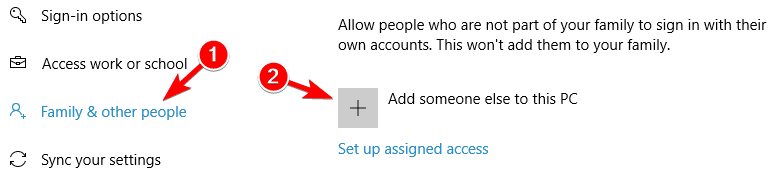
- Izberite Nimam podatkov za prijavo te osebe.

- Izberite Dodajte uporabnika brez Microsoftov račun možnost.
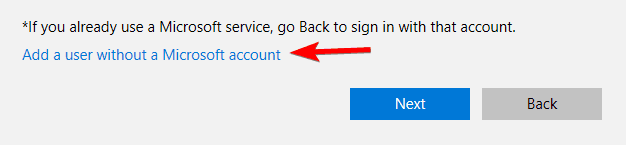
- Vnesite želeno uporabniško ime in kliknite Naslednji.
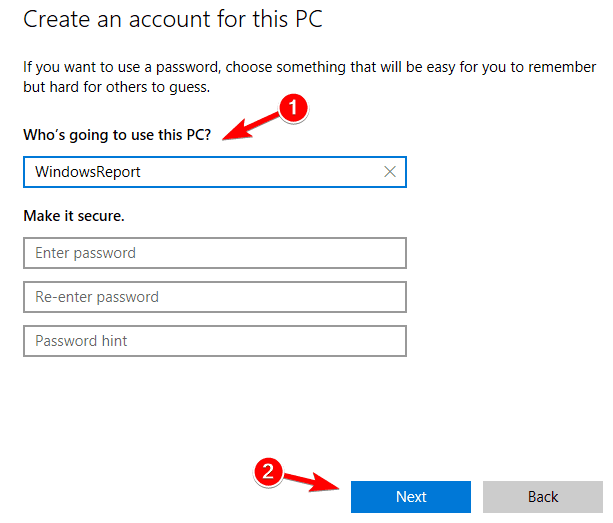
Po ustvarjanju novega uporabniškega računa preklopite nanj in preverite, ali težava še vedno obstaja. V nasprotnem primeru lahko osebne datoteke premaknete v nov račun in ga začnete uporabljati kot svojega glavnega.
In končali ste. Če ste prispeli do konca tega članka, to pomeni, da ste v operacijskem sistemu Windows 8 ali Windows 8.1 uspešno odpravili napako 0x80070422. Če pa zgornje metode niso rešile vaše težave, pišite nam v odsek za komentarje na strani, ki se nahaja malo spodaj, in pomagali vam bomo, takoj ko mi lahko.
PREBERITE TUDI:
- Napaka požarnega zidu 0x8007042c v sistemu Windows 10
- Kako odpreti vrata požarnega zidu v sistemu Windows 10
- Popravek: Napaka posodobitve 0x80072efd v sistemu Windows 10
- Popravek: usodna napaka C0000034 Uporaba operacije posodabljanja
- POPRAVEK: Vmesnik Wi-Fi se ne bo povezal z usmerjevalnikom
 Še vedno imate težave?Popravite jih s tem orodjem:
Še vedno imate težave?Popravite jih s tem orodjem:
- Prenesite to orodje za popravilo računalnika ocenjeno z odlično na TrustPilot.com (prenos se začne na tej strani).
- Kliknite Zaženite optično branje najti težave s sistemom Windows, ki bi lahko povzročale težave z računalnikom.
- Kliknite Popravi vse odpraviti težave s patentiranimi tehnologijami (Ekskluzivni popust za naše bralce).
Restoro je prenesel 0 bralci ta mesec.


